Avtor:
John Pratt
Datum Ustvarjanja:
13 Februarjem 2021
Datum Posodobitve:
1 Julij. 2024
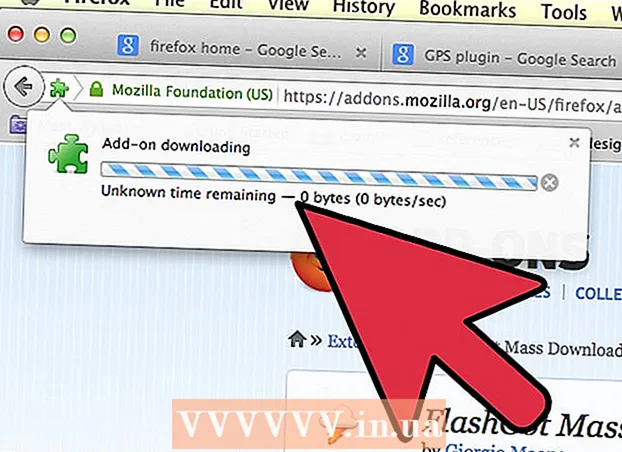
Vsebina
- Stopati
- 1. način od 3: Namestite manjkajoči vtičnik
- 2. metoda od 3: odpravljanje težav
- 3. način od 3: Namestite nov vtičnik
- Nasveti
Ali se pogosto zgodi, da obiščete spletno mesto in se prikaže sporočilo, da nimate zahtevanega vtičnika? Tukaj je opisano, kako lahko v Firefox hitro in enostavno namestite manjkajoči vtičnik.
Stopati
1. način od 3: Namestite manjkajoči vtičnik
 Kliknite povezavo. Če vtičnik ne deluje pravilno, je prestar ali ga preprosto ni, se prikaže povezava do spletnega mesta, s katerega lahko vtičnik prenesete. V tem članku bomo za primer uporabili manjkajočo razširitev Adobe Flash Player.
Kliknite povezavo. Če vtičnik ne deluje pravilno, je prestar ali ga preprosto ni, se prikaže povezava do spletnega mesta, s katerega lahko vtičnik prenesete. V tem članku bomo za primer uporabili manjkajočo razširitev Adobe Flash Player.  Prenesite vtičnik. Običajno se prikaže povezava do strani za prenos.
Prenesite vtičnik. Običajno se prikaže povezava do strani za prenos.  Sledite navodilom za prenos programske opreme.
Sledite navodilom za prenos programske opreme.- V tem primeru bomo datoteko shranili na namizje, dvokliknite datoteko, da jo odprete.
- V tem primeru bomo datoteko shranili na namizje, dvokliknite datoteko, da jo odprete.
 Zaprite Firefox. Morate, sicer namestitveni program ne bo deloval pravilno. Če pozabite, se bo pojavilo okno, ki vam sporoča, da morate najprej zapustiti Firefox.
Zaprite Firefox. Morate, sicer namestitveni program ne bo deloval pravilno. Če pozabite, se bo pojavilo okno, ki vam sporoča, da morate najprej zapustiti Firefox.  Odprite namestitveni program. Verjetno se boste morali pred prenosom programske opreme strinjati s pogoji. Preberite pogoje in se dogovorite, če se vse sliši smiselno. Kliknite "Nadaljuj" ali "Namesti" ali druge besede z istim učinkom.
Odprite namestitveni program. Verjetno se boste morali pred prenosom programske opreme strinjati s pogoji. Preberite pogoje in se dogovorite, če se vse sliši smiselno. Kliknite "Nadaljuj" ali "Namesti" ali druge besede z istim učinkom.  Preverite, ali je bila namestitev uspešna. Zaženite Firefox in v razdelku Orodja izberite Dodatki.
Preverite, ali je bila namestitev uspešna. Zaženite Firefox in v razdelku Orodja izberite Dodatki. - V oknu, ki se zdaj prikaže, lahko preverite, ali je vtičnik zdaj na seznamu in ali je vklopljen (v tem primeru je poleg vtičnika gumb z napisom »Odstrani«).
- Preverite delovanje vtičnika. Vrnite se na stran, kjer je bil potreben vtičnik, in preverite, ali vse zdaj deluje pravilno.
- V oknu, ki se zdaj prikaže, lahko preverite, ali je vtičnik zdaj na seznamu in ali je vklopljen (v tem primeru je poleg vtičnika gumb z napisom »Odstrani«).
2. metoda od 3: odpravljanje težav
 Dajte dovoljenje. Včasih Firefox ne dovoli samodejne namestitve vtičnika. Najprej morate dati dovoljenje.
Dajte dovoljenje. Včasih Firefox ne dovoli samodejne namestitve vtičnika. Najprej morate dati dovoljenje.  Dovoli namestitev vtičnika. kliknite na Dovoliti, zdaj bo vtičnik nameščen. Ne delajte tega, če ne zaupate proizvajalcu ali programski opremi.
Dovoli namestitev vtičnika. kliknite na Dovoliti, zdaj bo vtičnik nameščen. Ne delajte tega, če ne zaupate proizvajalcu ali programski opremi.  Pripravljen. Ko znova zaženete brskalnik, bo namestitev vtičnika končana.
Pripravljen. Ko znova zaženete brskalnik, bo namestitev vtičnika končana.
3. način od 3: Namestite nov vtičnik
 Pojdi do Dodatki za Firefox. Tu boste našli veliko vtičnikov.
Pojdi do Dodatki za Firefox. Tu boste našli veliko vtičnikov.  Poiščite vtičnik, ki ga želite namestiti. Uporabite lahko funkcijo iskanja zgoraj levo ali pa po kategorijah. V tem primeru bomo namestili FlashGot.
Poiščite vtičnik, ki ga želite namestiti. Uporabite lahko funkcijo iskanja zgoraj levo ali pa po kategorijah. V tem primeru bomo namestili FlashGot. - Kliknite velik zeleni gumb, kjer piše "+ Dodaj v Firefox"
 Namestite vtičnik. Kliknite gumb Namesti zdaj, Firefox se bo znova zagnal in namestil vtičnik.
Namestite vtičnik. Kliknite gumb Namesti zdaj, Firefox se bo znova zagnal in namestil vtičnik.
Nasveti
- Ilustracije so za Mac, vendar enako deluje v osebnem računalniku.



